Edit: Update
Mithilfe des Werkzeuges Edit: Update können bereits bestehende Geo-Objekte bearbeitet werden. Allgemein unterstützt das WebOffice map widget zwei verschiedene Arten, um Objekte zu editieren:
•Edit über Fadenkreuz
•Edit über frei wählbaren Klickpunkt
|
ACHTUNG! Das WebOffice map widget unterstützt nur das Editieren von Punktobjekten. Es ist nicht möglich, Linien- oder Flächenobjekte im Nachhinein zu bearbeiten. |
|
•Nutzen Sie das Werkzeug Edit: Create, um ein neues Geo-Objekt zu erstellen. •Wenn Werkzeuge im Map Widget Testcontainer deaktiviert (ausgegraut) sind, liegt es möglicherweise an den gesetzten WebOffice usermanagement Einschränkungen (siehe Gruppen > Anwendungsprofile); oder weil keine externen Kennungen am entsprechenden Layer gesetzt sind. |
Edit über Fadenkreuz
Nach dem Aktivieren des Editierwerkzeuges zoomt das WebOffice map widget auf das zu bearbeitende Objekt. Durch die Verschiebung der Karte unter dem Fadenkreuz kann somit die Geometrie des Objekts geändert werden. Mithilfe der Schaltfläche OK wird das Objekt an die neue Position verschoben.
Edit über frei wählbaren Klickpunkt
Nach dem Aktivieren des Editierwerkzeugs zoomt das WebOffice map widget auf das zu bearbeitende Objekt. Durch Klick in die Karte kann die Geometrie des Objekts geändert werden. Mithilfe der Schaltfläche OK wird das Objekt an die neue Position verschoben. Diese Funktion ist dafür optimiert, um Objekte auf mobilen Geräten über einen Stift (Stylus) zu editieren.
Eingabeparameter |
Beschreibung |
||
|---|---|---|---|
use Pointsnap |
Durch das Aktivieren diese Parameters wird die Snapping Funktionalität aktiviert, falls konfiguriert. |
||
Durch die Aktivierung des Parameters wird das Werkzeug initial nach der Aktualisierung des WebOffice map widget aktiviert. |
|||
Durch die Aktivierung des Parameters wechselt der Werkzeugmodus von Edit über Fadenkreuz nach Edit über frei wählbaren Klickpunkt. |
|||
Kennung für externe Suche des jeweiligen WebOffice 10.9 R3 Layers, der editiert werden soll.
|
|||
Spezifiziert das zurückgegebene Attributfeld in der Antwort.
|
|||
Externe Layer ID des WebOffice 10.9 R3 Editierlayer. |
|||
Dieser Parameter definiert das Schlüsselattribut des zu editierenden Objekts.
|
|||
Dieser Parameter definiert den Schlüsselwert des zu editierenden Objekts.
|
|||
Spezifiziert das in der Antwort zurückgegebene Feld der Feldkopplung, die innerhalb der Referenzlayer-Liste (topologische Objektzuordnung) ankonfiguriert wurde.
|
|||
Spezifiziert die JavaScript Callback Funktion. |
Eingabeparameter - Editieren im WebOffice map widget Testcontainer
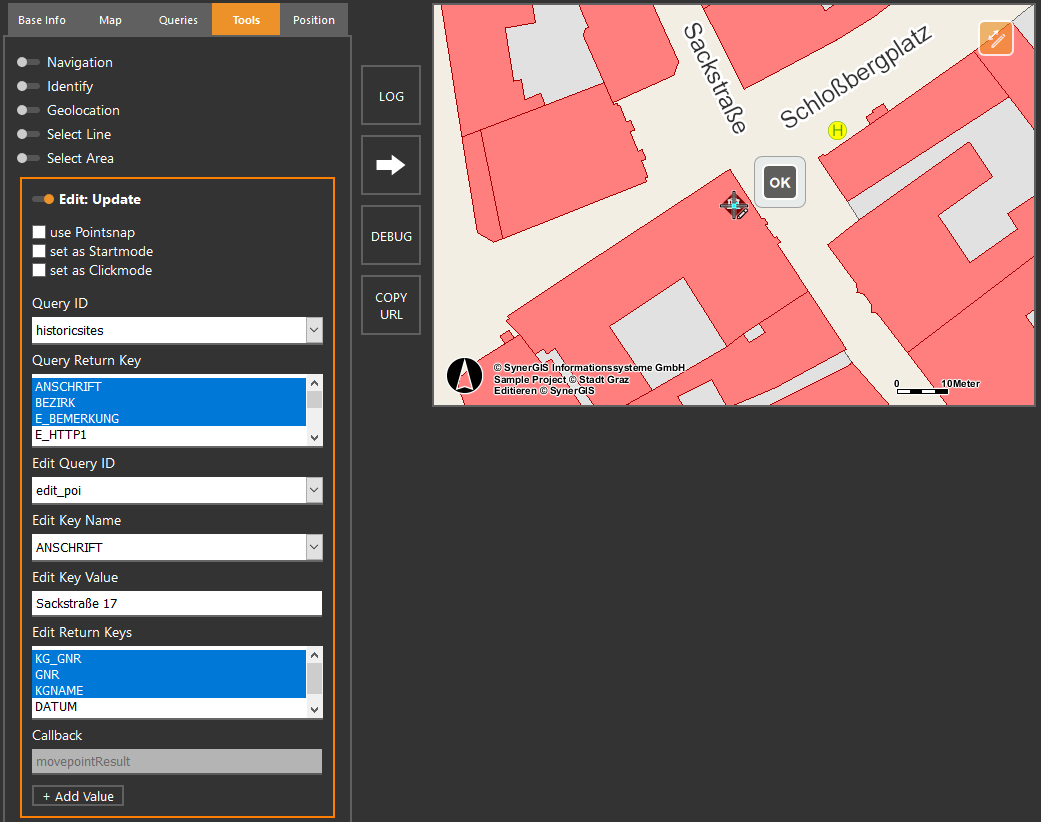
WebOffice map widget Testcontainer - Edit
|
•Mit der Schaltfläche Add Value/Remove Value können zusätzliche Editierfelder hinzugefügt/entfernt werden. Mit dieser Option können somit auch weitere Attribute eines Objekts editiert werden. •Wenn Sie leere Werte editieren wollen, verwenden Sie dafür den Wert nullvallue oder syndbvoid, weitere Details siehe auch Editieren in Service API. |
|
Nähere Informationen zur Konfiguration des Werkzeuges Editieren im WebOffice author finden Sie in den Kapiteln Editieren und Editier-Layer. |
